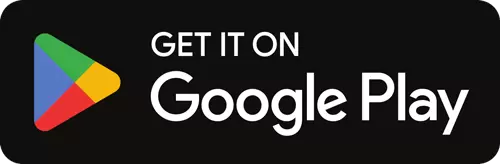CamDesktop CamDesk
[ໃສ່] ເພື່ອເປີດ Floating WebCam
[ຊ່ອງ] ສໍາລັບພາບຖ່າຍ
[Tab] ເພື່ອເປີດ ແລະປິດຂໍ້ຄວາມນີ້
[F11] ສໍາລັບເຕັມຈໍ
ເວັບແຄັມທີ່ງ່າຍທີ່ສຸດ, ແຕ່ຍັງເປັນໜຶ່ງໃນພາກປະຕິບັດໄດ້ຫຼາຍທີ່ສຸດ, ທີ່ສົມບູນແບບສໍາລັບການສະທ້ອນເວັບແຄມທີ່ລອຍຢູ່ໃນມຸມຂອງໜ້າຈໍ.
ບໍ່ຈໍາເປັນຕ້ອງດາວໂຫລດຫຼືຕິດຕັ້ງ ... ພຽງແຕ່ແຕະທີ່ປຸ່ມຂ້າງເທິງແລະ webcam ຂອງທ່ານຈະເລື່ອນ, ທ່ານສາມາດຫຼຸດຜ່ອນຕົວທ່ອງເວັບໂດຍບໍ່ມີບັນຫາໃດໆ.
CamDeskop ເປັນເຄື່ອງມືທີ່ເປັນປະໂຫຍດສໍາລັບຫຼາຍໆຄັ້ງ. ຫນ້າທີ່ຂອງມັນໄດ້ຖືກຈໍາກັດເພື່ອສະແດງ webcam ຂອງທ່ານເອງໃນຫນ້າຈໍຂອງທ່ານໃນແບບທີ່ສາມາດເລື່ອນໄດ້ຂ້າງເທິງປ່ອງຢ້ຽມແລະໂຄງການອື່ນໆໃນຄອມພິວເຕີຂອງທ່ານ, ໂດຍບໍ່ມີການບັນທຶກ, ການແກ້ໄຂຫຼືທາງເລືອກຜົນກະທົບພິເສດ. ໃນຄໍາສັບຕ່າງໆອື່ນໆ: ມັນພຽງແຕ່ເປີດປ່ອງຢ້ຽມທີ່ເລື່ອນໄດ້ໃນຫນ້າຈໍຂອງທ່ານສະແດງໃຫ້ເຫັນ webcam ຂອງທ່ານຄືກັບວ່າມັນເປັນບ່ອນແລກປ່ຽນຄວາມ.
ຄຸນນະສົມບັດທີ່ດີທີ່ສຸດຂອງມັນແມ່ນປັບຂະຫນາດແລະສາມາດຍ້າຍປ່ອງຢ້ຽມໄປຫາສ່ວນໃດໆຂອງຫນ້າຈໍຂອງທ່ານ, ການເພີ່ມຂະຫນາດຂອງຫນ້າຕ່າງ webcam ເຮັດໃຫ້ທຸກສິ່ງທຸກຢ່າງດີຂຶ້ນ, ເພາະວ່າທ່ານຕັດສິນໃຈຂະຫນາດຂອງປ່ອງຢ້ຽມ webcam, ຫນ້າທີ່ຂອງການເຄື່ອນຍ້າຍປ່ອງຢ້ຽມໄປຫາສະຖານທີ່ໃດກໍ່ຕາມແມ່ນ. ສ່ວນທີ່ດີທີ່ສຸດ, ເພາະວ່າຖ້າທ່ານມີບາງສິ່ງບາງຢ່າງທີ່ຈະເຫັນຫຼືອ່ານຢູ່ບ່ອນທີ່ປ່ອງຢ້ຽມ webcam ຢູ່, ທ່ານພຽງແຕ່ສາມາດຍ້າຍມັນໄດ້.
ທາງເລືອກ "Full Screen with F11" ແມ່ນເປັນປະໂຫຍດຫຼາຍ, ເພາະວ່າຖ້າທ່ານຕ້ອງການປ່ອຍໃຫ້ webcam ຂອງທ່ານສະທ້ອນຢູ່ໃນຫນ້າຈໍທັງຫມົດ, ທ່ານສາມາດເຮັດໄດ້.
CamDesktop ມີຟັງຊັນທີ່ເບິ່ງຄືວ່າໂງ່, ແຕ່ໃນຫຼາຍໆກໍລະນີມັນເປັນປະໂຫຍດຫຼາຍ. ຈິນຕະນາການວ່າສາມາດບັນທຶກຫນ້າຈໍຄອມພິວເຕີຂອງທ່ານສະແດງໃຫ້ເຫັນ webcam ຂອງທ່ານໃນແບບທີ່ທ່ານສາມາດຍ້າຍມັນໄປບ່ອນໃດກໍ່ຕາມທີ່ທ່ານຕ້ອງການ, ປະໂຫຍດທີ່ດີທີ່ສຸດຂອງທັງຫມົດແມ່ນວ່າທ່ານບໍ່ຈໍາເປັນຕ້ອງຕິດຕັ້ງຊອບແວ webcam ອື່ນ, ພຽງແຕ່ເຂົ້າເຖິງເວັບໄຊທ໌, ໃຫ້ການອະນຸຍາດ. ຕົວທ່ອງເວັບເພື່ອເຂົ້າເຖິງ webcam ຂອງທ່ານ, ກົດ Enter ແລະນັ້ນແມ່ນມັນ, ມີ webcam ຂອງທ່ານໃນປ່ອງຢ້ຽມທີ່ເລື່ອນໄດ້.